PDF文档中的文字属性进行怎么设置?
PDF文档中的文字属性进行怎么设置?在下载的pdf文档中,有很都不符合要求,所以我们自己要修改pdf文档的格式,怎么对文字进行修改呢?比如字体,字号、颜色等重新设置呢?下面我们一起来看看详细的方法
很多时候我们下载了一个PDF文档,却发现里面文字的字体、大小等等根本不符合自己日常的阅读习惯。 但是如何把这些文字进行重新设置呢?我们应该用什么方法呢?别着急,小编分享个操作方法。
1、打开编辑软件,点击"文件"中的"打开"就会弹出对话框,到保存PDF文件的文件夹把需要编辑的文件打开。
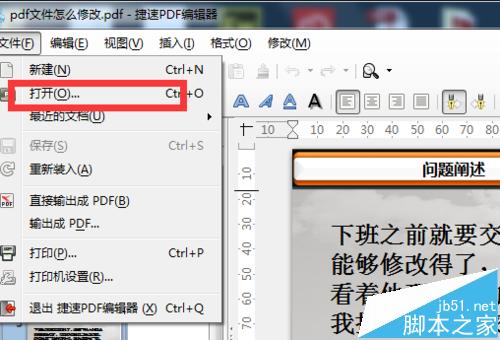
2、点击需要编辑的一页,选中需要修改的文字。选中后可以看到这行文字上出现了编辑框。拉动编辑框可以调节编文字范围。
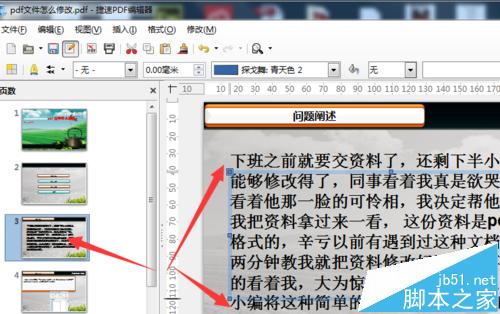
3、删除需要修改的文字,输入新内容 。之后按自己需求,点击任务栏,修改字体、字号、颜色等等。也可以单击右键选择更多修改内容。
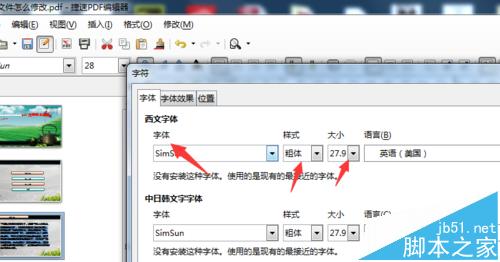
4、确定修改满意后,点击保存,选择合适的保存路径就可以了。当然,需要的话也可以直接输出成PDF格式便于发送。

pdf文档有很多白边怎么办?裁剪pdf白边页面多额教程
栏 目:office激活
下一篇:安装office2010提示要安装MSXML6.10.1129.0解决方法
本文标题:PDF文档中的文字属性进行怎么设置?
本文地址:https://www.fushidao.cc/wangzhanyunying/2575.html
您可能感兴趣的文章
- 04-18如何解决word中文双引号变成英文引号
- 04-18Word2010技巧大全
- 04-18word怎么设置对齐字符网格
- 04-18如何在Word2010里插入水印?
- 04-18word 设置编号后如何让下面的字对齐
- 04-18word中的网格对齐是什么意思
- 04-18如何解决word2013停止工作
- 04-18word打印缺一部分表格文件怎么办
- 04-18WORD中怎样设置字体长宽
- 04-18Word2013怎样制作名片


阅读排行
推荐教程
- 11-22office怎么免费永久激活 office产品密钥永久激活码
- 11-30正版office2021永久激活密钥
- 11-25怎么激活office2019最新版?office 2019激活秘钥+激活工具推荐
- 11-25office2010 产品密钥 永久密钥最新分享
- 11-22Office2016激活密钥专业增强版(神Key)Office2016永久激活密钥[202
- 11-30全新 Office 2013 激活密钥 Office 2013 激活工具推荐
- 11-25正版 office 产品密钥 office 密钥 office2019 永久激活
- 11-22office2020破解版(附永久密钥) 免费完整版
- 11-302023 全新 office 2010 标准版/专业版密钥
- 11-22office2010激活密钥有哪些?office2010永久激活密钥分享







